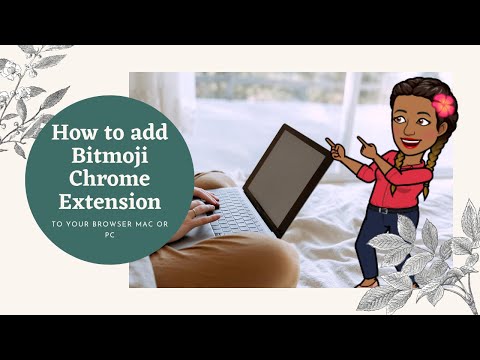
विषय
आप अपने iPhone और Android पर Bitmoji से प्यार करते हैं, और अब आप अपने Mac या PC पर Bitmoji का उपयोग कर सकते हैं। आपको Chrome के लिए Bitmoji की आवश्यकता होगी और फिर आप कभी भी अपने Bitmoji को एक्सेस कर सकते हैं। हम आपको यह भी दिखाएंगे कि सीधे जीमेल बिटमोजी को कैसे एकीकृत किया जाए।
यह फेसबुक, मैसेंजर, गूगल हैंगआउट, वीचैट और व्यावहारिक रूप से मैक या पीसी पर किसी भी अन्य ऐप का उपयोग करने का सबसे आसान तरीका है।
अभी आप अपने डिवाइस पर Google Chrome ब्राउज़र को स्थापित करके केवल Mac या PC पर Bitmoji का उपयोग कर सकते हैं। यह एक मुफ्त डाउनलोड है जो अधिकांश उपकरणों के साथ संगत है। यदि काम आपके कंप्यूटर को बंद कर देता है, तो आप Chrome इंस्टॉल नहीं कर सकते हैं। कोई Bitmoji Safari या Bitmoji Edge एक्सटेंशन नहीं है।

मैक और पीसी के लिए Bitmoji का उपयोग कैसे करें।
मैक और पीसी पर Bitmoji का उपयोग कैसे करें
पांच मिनट से कम समय में आप अपने कंप्यूटर पर बिटमोजी का उपयोग शुरू कर सकते हैं। यह वही है जो आपको अपने कंप्यूटर पर Bitmoji सेट करने के लिए और इसे कैसे उपयोग करना है।
- डाउनलोड करें और क्रोम स्थापित करें.
- क्रोम एक्सटेंशन के लिए Bitmoji स्थापित करें

- Bitmoji में साइन इन करें आपके कंप्युटर पर
- Bitmoji को Gmail में जोड़ने के लिए क्लिक करें अगर तुम चाहो।
एक बार जब आप इन चरणों को पूरा कर लेते हैं, तो आपके कंप्यूटर पर Bitmoji स्थापित हो जाता है। आप इसे क्रोम में एक्सेस करते हैं, लेकिन आप इसे कई तरह की सेवाओं और कई ऐप में इस्तेमाल कर सकते हैं।

Chrome में Bitmoji आइकन पर क्लिक करें और फिर आप जिस भी Bitmoji का उपयोग करना चाहते हैं, उसे कॉपी करें
क्रोम में, ब्राउज़र के ऊपरी कोने में छोटे Bitmoji आइकन पर क्लिक करें। यह Bitmoji पिकर को खोलेगा जिसे आप सामान्यतः iPhone और iPad पर Bitmoji कीबोर्ड में देखते हैं। आपका Bitmoji पहले से ही अनुकूलित है, इसलिए ऐसा करने के लिए और कुछ नहीं है, लेकिन इसका उपयोग करना शुरू करें।
एक Bitmoji पर राइट क्लिक करें कि आप का उपयोग करना चाहते हैं और कॉपी इमेज चुनें। आप तब कर सकते हैं उस छवि को चिपकाएँ Bitmoji भेजने के लिए अपने कंप्यूटर पर लगभग किसी भी ऐप में। आप बिटमोजी को कुछ ऐप पर क्लिक और खींच सकते हैं, लेकिन यह हर ऐप के साथ काम नहीं करता है।

Gmail में Bitmoji का उपयोग कैसे करें।
यदि आपने सेटअप के दौरान Gmail के लिए Bitmoji को स्थापित करना चुना है, तो आप Gmail में एक नई ईमेल स्क्रीन के नीचे अपना Bitmoji चेहरा देखेंगे। Bitmoji picker को खोलने के लिए चेहरे पर क्लिक करें और फिर अपने ईमेल में डालने के लिए Bitmoji पर क्लिक करें। कॉपी और पेस्ट करने की कोई जरूरत नहीं है।
एक समस्या जो हम क्रोम के लिए बिटमोजी के साथ भागते थे, वह यह है कि हमारी अधिकांश बिटमोइज़ लोड नहीं होंगी। यदि ऐसा होता है, तो आप Chrome को पुनः आरंभ कर सकते हैं या यदि वह Bitmoji से साइन आउट नहीं करता है और वापस साइन इन करता है। दूसरा चरण Bitmoji Chrome समस्याओं को हल करता है।
सब कुछ हम 2017 में एप्पल की घोषणा करने की उम्मीद करते हैं










